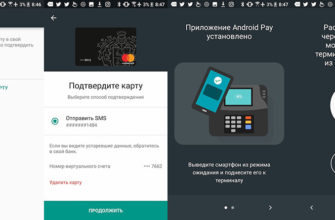- На каком принципе это работает
- Импортируйте карты лояльности, билеты и многое другое
- Безопасно ли использовать данный сервис?
- Добавьте свои банковские карты
- Как подключить Кошелёк Pay?
- Откуда возьмется карта, записанная в SE
- Как все настроить и начать платить
- Бонусы для пользователей
- Какие банковские карты можно добавить
- Как оплачивать покупки — пошаговая инструкция
- Как пользоваться бонусными картами
- Как использовать «Кошелек»
- «Кошелек» поддерживает только карточки от 40 банков
На каком принципе это работает
Технология Near Field Communication (NFC), позволяющая передавать данные на короткие расстояния, появилась давно. На самом деле его возможности не ограничиваются бесконтактными платежами, но нам это не безразлично.
А именно — еще одна технология под названием MasterCard Contactless, более известная под старым названием MasterCard PayPass. Это то, что кошелек использует для совершения платежей.
Любая транзакция требует авторизации в той или иной форме. Для этого в технологии NFC используется так называемый Secure Element (SE), чип, который позволяет регистрировать и хранить платежные приложения.
Он может быть встроен в SIM-карту, пластиковую карту или специальный модуль мобильного устройства.
Последние версии операционной системы Android могут запускать такие приложения без использования SE, но это разрешено только для дисконтных карт, банковские и пластиковые карты не позволяют.
Так, в SE можно записать банковскую карту, которую потом можно будет использовать так же, как и пластиковую, к которой мы привыкли.
Единственное «но» — пользоваться им можно только на смартфоне: просто переставить сим-карту не получится.
Импортируйте карты лояльности, билеты и многое другое
Карты лояльности можно импортировать, отсканировав штрих-код камерой телефона или загрузив соответствующее программное обеспечение магазина через платежное приложение.
- Apple Wallet: прокрутите вниз, коснитесь «Изменить карты», затем коснитесь «Найти программное обеспечение кошелька». Затем загрузите из партнерских приложений Apple Store, для которых у вас есть карты. Если вы не можете найти нужное приложение в Apple Store, вы можете отсканировать штрих-код своей карты, и он будет загружен в Wallet.
- Google Pay: на вкладке «Карты» нажмите «Добавить», затем выберите тип карты: подарочная карта или карта постоянного клиента. Найдите нужный магазин и следуйте инструкциям — карта появится в приложении Google Pay.
- Samsung Pay: на вкладке «Клубные карты» нажмите «Добавить клубную карту», а затем выберите нужный магазин или услугу. Отсканируйте штрих-код карты и сохраните его в приложении. Также вы можете скачать карты во вкладке «Добавить».
Посадочные талоны и билеты на мероприятия также можно добавить в приложение для оплаты различными способами. Обычно QR-код на документе проще отсканировать с помощью камеры телефона.

Безопасно ли использовать данный сервис?
Защита данных банковских карт, добавленных в Pay Wallet, происходит в соответствии с международными стандартами PCI DSS. У приложения нет доступа к банковскому счету клиента. При совершении платежа реквизиты карты не отображаются на экране смартфона и не передаются продавцу. Также при использовании приложения клиент не может сделать снимок экрана, если открытое окно содержит личные или конфиденциальные данные.
Разработчик настоятельно рекомендует держателям карт принять все необходимые меры для защиты своего смартфона. Для этого установите цифровой пароль, графический ключ или ссылку на ввод отпечатка пальца в настройках устройства. Это предотвратит потерю данных в случае утери или кражи вашего телефона. Кроме того, использование приложения Pay Wallet возможно только в том случае, если на смартфоне активирована блокировка экрана.
Добавьте свои банковские карты
Когда вы впервые открываете платежное приложение, вас просят добавить дебетовую или кредитную карту. Просто следуйте инструкциям. Отсканируйте или введите номер карты вручную и дождитесь подтверждения от банка. Если вы предпочитаете ознакомиться со всеми шагами по настройке приложений Apple Pay, Google Pay и Samsung Pay, на официальных сайтах есть инструкции. Вашу учетную запись PayPal также можно связать с Apple Pay, Google Pay и Samsung Pay.
Как подключить Кошелёк Pay?
Для активации услуги необходимо сначала убедиться, что банк-эмитент карты является партнером системы Pay Wallet, и загрузить это приложение на свой смартфон. Это можно сделать в официальных магазинах приложений Google Play, в галерее приложений Huawei (для устройств Huawei и Honor) или в магазине Samsung Galaxy (для смартфонов Samsung Galaxy).
Для дальнейшей работы с сервисом вам потребуются:
- Войдите в приложение и нажмите на опцию «Добавить карту».
- Отсканируйте карту, следуя инструкциям на экране, или введите ее данные вручную (номер, срок действия, имя и фамилия держателя, 3-значный код безопасности).
- Подтвердите свое согласие с условиями пользовательского соглашения и введите проверочный код из SMS. Сообщение отправляется на номер телефона, указанный при выпуске карты в банке.
Также перед использованием приложения необходимо проверить, активирована ли на вашем смартфоне технология NFC. Если на вашем устройстве установлены другие системы бесконтактных платежей (например, Samsung Pay или Google Pay), в настройках телефона необходимо указать Wallet Pay в качестве основного платежного сервиса.
Первая карта, добавленная в приложение, автоматически становится основной картой получения. Именно у нее будут удерживаться средства при оплате покупок. Карту по умолчанию можно изменить на другую в любой момент в настройках приложения.
Откуда возьмется карта, записанная в SE

На сегодня есть два варианта:
- Использование данных уже выпущенной пластиковой карты.
- Выпуск новой карты через специальную систему.
Не так давно появилась возможность связать «пластик» с гаджетом в приложении «Кошелек», но теперь это можно будет сделать. Поэтому карту не нужно оформлять, если есть готовый б / у вариант.
Если вам нужно выпустить новый, это делается с помощью платформы TSM (Trusted Service Manager), разработанной CardsMobile).
Это позволяет пользователю приложения удаленно взаимодействовать с банком-эмитентом карты, не выходя в офис.
Особо следует отметить: загруженная в SE карта совсем не та, к которой мы привыкли под именем виртуальной. Виртуальные карты предназначены исключительно для оплаты покупок, совершенных через Интернет, но здесь мы имеем практически те же возможности, что и «пластиковые», за исключением того, что смартфон нельзя вставить в банкомат.
Как все настроить и начать платить
В этом плане все просто и достаточно очевидно: с этим справятся даже те, кто никогда не пользовался Google Pay и смартфонами с NFC. Однако просто добавить карту в приложение недостаточно, нужно привязать ее к функции оплаты.
Для этого откройте настройки NFC (на Android вы можете получить к нему доступ, долгое нажатие на значок в раскрывающемся списке) и выберите «Кошелек» в качестве приложения по умолчанию. Вот и все — теперь вы можете безопасно подключать свой телефон к платежным терминалам в магазинах.
Все транзакции, которые проходят через «Pay Wallet», сохраняются в истории платежей. Чтобы открыть список покупок, перейдите к своей карточке в приложении, коснитесь трех полосок в верхнем левом углу и выберите «История транзакций». Здесь вы можете узнать время, сумму и название компании, оставившей деньги. В целом интерфейс похож на Google Pay.
Бонусы для пользователей
Если вам повезет и звезды выровнены, то есть если у вас есть карта Mastercard одного из доступных банков, вы можете принять участие в розыгрыше призов Huawei. Для этого вам необходимо добавить карту в приложение и совершить покупку через «Pay Wallet».
Понятно, что такие акции нужны для привлечения новых пользователей, но все же приятно иметь возможность выиграть что-то «просто так».
Какие банковские карты можно добавить
Приложение поддерживает карты Visa и Mastercard. Услуга недоступна для владельцев «Мира». Добавлять можно не все карты, а только те, которые выпущены одним из 47 банков, с которыми сотрудничает сервис. Среди них: Альфа-Банк, ВТБ, Восточный, Газпромбанк, МТС-Банк, Промсвязьбанк, Россельхозбанк, Тинькофф и др. невозможно использовать карты таких крупных банков, как МКБ, Юникредит, Совкомбанк, Ак Барс для бесконтактных расчетов. Отдельно отметим, что бесконтактная оплата картами Сбербанка не поддерживается; У Сбербанка есть собственное приложение для оплаты на ощупь. При этом вы можете добавить карты Сбербанка и оплачивать покупки ими в приложении.
Как оплачивать покупки — пошаговая инструкция
Для оплаты покупок с помощью сервиса Wallet Pay необходимо:
- Выведите смартфон из спящего режима.
- Поднесите устройство к терминалу. После этого на экране телефона должно появиться сообщение «Ваша карта прочитана».
- Дождитесь подтверждения оплаты. Эта информация поступает в виде PUSH-уведомления.
В некоторых магазинах для совершения платежа также требуется ввести ПИН-код карты на терминале.
Как пользоваться бонусными картами
Все карты доступны в боковом меню в разделе «Управление картами». Выберите нужный и покажите продавцу QR-код. На странице карты вы увидите текущий процент и статус скидки, если карта принимается на кассе и / или онлайн.
Чтобы оформить новую бонусную карту, перейдите в каталог, выберите категорию и интересующий магазин. Затем нажмите «Отпустить». Вам нужно будет принять условия программы лояльности и заполнить форму.
Также через приложение можно восстановить бонусную карту. Например, если вы купили новый смартфон. Зайдите в меню, выберите «Управление картами». Восстановите нужную карту, нажав на белую кнопку «Восстановить» рядом с ней».
Читайте также: Как платить в магазине телефоном вместо карты Сбербанка
Как использовать «Кошелек»

- Прежде всего, вам необходимо установить приложение на свой смартфон, загрузив его, в зависимости от типа операционной системы, из App Store или Google Play.

- При первом запуске программа вкратце объяснит, как произвести оплату.
особенно важно обратить внимание на то, какая часть корпуса устройства будет прикладываться к считывателю. Дело в том, что расположение чипа NFC внутри корпуса может сильно различаться от модели к модели. - Затем вам нужно будет зарегистрироваться и ввести свою личную и контактную информацию: полное имя, адрес электронной почты и номер мобильного телефона.

В дальнейшем эту информацию можно будет отправить через систему TSM в банк, который выдаст карту, если она вам понадобится. - Для этого нужно выбрать банк-эмитент, карту которого вы будете использовать в своем гаджете. Их много, например, из популярных: ТКС-Банк и Русский Стандарт».
- После этого его нужно будет активировать. В общей сложности процесс занимает не более 20 минут.

Карта готова, но ее баланс равен нулю. Чтобы начать использовать его, вам необходимо пополнить свой счет одним из следующих способов:
- Банковским переводом, например, с помощью мобильного банкинга;
- Система Card to Card;
- С картой, поддерживающей одну из двух бесконтактных технологий: MasterCard PayPass или Visa PayWave.
При этом следует учитывать, что процент комиссии за пополнение счета в разных банках может существенно различаться и даже меняться со временем.
- После этого смартфон готов к оплате — все зависит от наличия соответствующего терминала на кассе.
- Если вы планируете использовать приложение только для хранения дисконтных карт, вам не нужно выбирать банк и указывать туда свои данные. Мы просто добавляем существующие карты или выпускаем новые прямо в приложении.


В магазине покажите продавцу штрих-коды и в приложении следите за количеством накопленных бонусов. В этом плане все очень удобно организовано, это может понять любой школьник.
«Кошелек» поддерживает только карточки от 40 банков
Вы не сможете добавлять карты в приложение — программа работает только с определенным списком банков / До недавнего времени она поддерживала только карты платежной системы Mastercard, но теперь вы можете привязать карты Visa. Владельцы «Мира» по-прежнему с носом, а это очень большое количество людей.
Что касается банков, то их список пока ограничен 40 компаниями, но постепенно он будет пополняться. Среди самых известных, которые уже поддерживает Wallet Pay, — Тинькофф, Райффайзен, Альфа, ВТБ и Открытие. Ожидается присоединение Газпромбанка и Мегафона. Однако до сих пор нет возможности привязать карты Сбербанка, что мы считаем большим, хотя и понятным упущением: недавно российский банк запустил собственную платежную систему SberPay.
Список всех доступных банков можно открыть прямо из приложения или на сайте «Портфолио». Он также указывает, какие компании скоро присоединятся к системе. Обязательно проверьте актуальные данные, прежде чем принимать решение о покупке смартфона Huawei или Honor с NFC.